¿Cómo crear niveles de precios?
*NIVELES DE PRECIOS: esta herramienta permite crear hasta 10 niveles de precios diferentes para posteriormente asignarlos a los usuarios registrados. De esta manera cada usuario al iniciar sesión, podrá ver en los productos del catálogo su respectivo precio preferencial; este último podrá aplicarse a manera de porcentaje de descuento sobre el precio de lista, o un precio diferente en cada uno de los productos del catálogo.
1. Seleccionar el ícono COMERCIO ELECTRÓNICO en el panel principal de herramientas
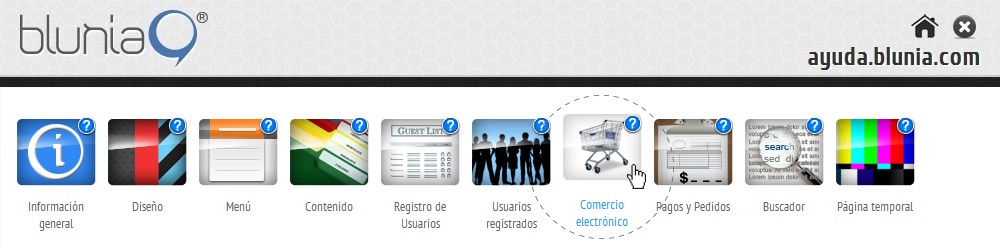
2. Seleccionar botón NIVELES DE PRECIOS
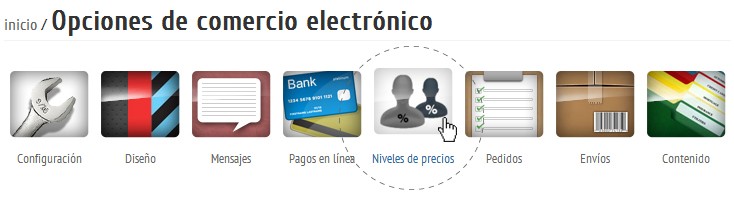
3. Determinar niveles de precios
Aparecerá un listado con los posibles 10 niveles de precios a configurar. En cada uno se podrá determinar lo siguiente:
- STATUS: si el nivel de precio está inactivo, se tomará el precio base; si está activo, se tomará el descuento que se determine.
- TÍTULO: permite otorgar un nombre al nivel de precio.
- DESCUENTO: permite determinar el porcentaje de descuento que se aplicará a cada nivel de precio.
Ejemplo:
- STATUS: si el nivel de precio está inactivo, se tomará el precio base; si está activo, se tomará el descuento que se determine.
- TÍTULO: permite otorgar un nombre al nivel de precio.
- DESCUENTO: permite determinar el porcentaje de descuento que se aplicará a cada nivel de precio.
Ejemplo:
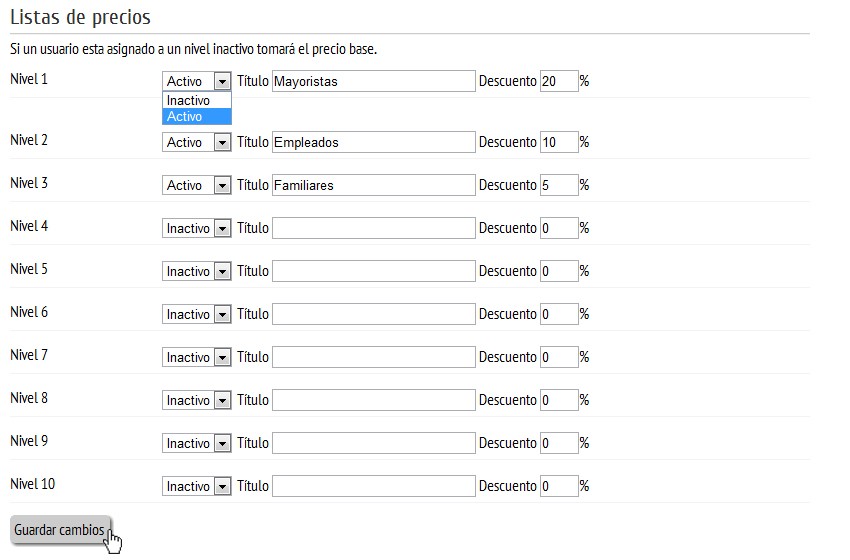
Si se desea otorgar un precio diferente a cada producto en lugar de un porcentaje general sobre el precio de lista, éste deberá colocarse dentro de cada producto del catálogo en su respectivo nivel de precio. *Ver tutorial ¿CÓMO AREGAR UN PRODUCTO AL CATÁLOGO?
4. Después de crear todos los niveles de precios requeridos, GUARDAR CAMBIOS.
- Una vez creados los niveles de precios, será necesario asignarlos a los respectivos usuarios registrados.
*Ver tutorial ¿CÓMO ASIGNAR NIVELES DE PRECIOS A USUARIOS REGISTRADOS?
*Ver tutorial ¿CÓMO ASIGNAR NIVELES DE PRECIOS A USUARIOS REGISTRADOS?




